Ejecutar scripts SQL
Desde el editor SQL puede ejecutar tanto instrucciones SQL escritas desde cero como las que generen los objetos de BD como se describe en Generar instrucciones SQL. También puede ejecutar scripts SQL que abra desde archivos. Para llamar al comando Ejecutar puede usar el menú Editor SQL desde un atajo de teclado o hacer clic en el botón Ejecutar  .
.
Para ejecutar instrucciones SQL:
1.Si hay abiertas varias ventanas del Editor SQL, haga clic dentro de la ventana en la que está la instrucción que quiere ejecutar.
2.Compruebe que el origen de datos asociado con el Editor SQL está conectado:  .
.
3.Otra opción es seleccionar las instrucciones que quiera ejecutar.
4.Ahora elija una opción:
•Haga clic en Ejecutar  .
.
•Seleccione el comando de menú Editor SQL | Ejecutar.
•Pulse F5.
Si el origen de datos no está conectado aparece un cuadro de diálogo que le pide que se conecte. Haga clic en Conectar si no lo está ya.
Use el comando Ejecutar para ejecutar todas las instrucciones SQL del Editor SQL (o las que haya seleccionado). Si la instrucción recupera varios conjuntos de datos, el resultado aparece en distintas ventana de resultados, una por cada instrucción.
También puede ejecutar scripts SQL en la ventana Proyecto si los archivos SQL están incluidos en el proyecto:
1.En la ventana Proyecto seleccione el archivo SQL que quiere ejecutar.
2.Haga clic con el botón derecho del ratón en el archivo y elija Ejecutar SQL en el menú contextual. Si el origen de datos no está conectado aparecerá un cuadro de diálogo pidiéndole que se conecte a él. Haga clic en Conectar si no lo está ya.
Se abre el script SQL en una ventana nueva del Editor SQL y se ejecuta de inmediato.
Ejecutar instrucciones para editar datos
Si el origen de datos lo admite, puede ejecutar instrucciones SELECT para editar datos. De esta forma puede editar los registros recuperados en la ventana Resultados una vez ejecute la consulta SELECT.
Para ejecutar instrucciones SELECT para editar datos:
1.Genere o introduzca una instrucción SELECT en la ventana Editor SQL.
2.Compruebe que el origen de datos está conectado  . Si este admite la edición de datos desde el Editor SQL se habilitan el botón Ejecutar para editar datos
. Si este admite la edición de datos desde el Editor SQL se habilitan el botón Ejecutar para editar datos ![]() y el comando de menú Editor SQL | Ejecutar para editar datos.
y el comando de menú Editor SQL | Ejecutar para editar datos.
3.Elija una opción:
a.Haga clic en Ejecutar para editar datos  .
.
b.Seleccione el comando de menú Editor SQL | Ejecutar para editar datos.
La ventana Resultados cambia al modo edición y permite editar los datos de BD directamente en la cuadrícula de resultados.
Detener la ejecución
DatabaseSpy usa ejecución y recuperación asincrónicas cuando una consulta se inicia en el Editor SQL o dentro de la ventana Diseño. Mientras la consulta se está ejecutando, DatabaseSpy informa de ello en la ventana Mensajes.
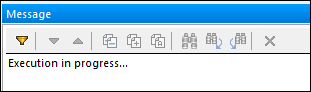
Si la ejecución dura mucho tiempo es posible pararla haciendo clic en el botón Detener ejecución o recuperación ![]() en la barra de herramientas del Editor SQL. Este botón aparece solamente mientras la ejecución está en curso. Si cancela la ejecución o recuperación de registros aparece un mensaje informando de ello en la barra de estado de la ventana Resultados.
en la barra de herramientas del Editor SQL. Este botón aparece solamente mientras la ejecución está en curso. Si cancela la ejecución o recuperación de registros aparece un mensaje informando de ello en la barra de estado de la ventana Resultados.
Puede definir un tiempo límite de espera para la ejecución de consultas en las opciones del Editor SQL. DatabaseSpy dejará de intentar obtener los datos cuando haya pasado el tiempo indicado como límite. Tenga en cuenta que para eso el tipo de BD y de controlador de BD debe permitir definir un límite de tiempo; de lo contrario la consulta seguirá ejecutándose aunque haya indicado un tiempo límite. En este caso puede detener la ejecución con el botón Detener ejecución o recuperación  ; sin embargo, tenga en cuenta que puede que algunos controladores no permitan cancelar la ejecución.
; sin embargo, tenga en cuenta que puede que algunos controladores no permitan cancelar la ejecución.
Definir el modo de ejecución
Puede elegir si quiere enviar las instrucciones SQL al motor de base de datos todas juntas o por partes. Para ello puede usar las opciones El Editor SQL debe requerir punto y coma y Agrupar instrucciones para la ejecución con de la ventana Propiedades.
La opción Agrupar instrucciones para la ejecución con permite escoger entre distintas variantes:
•Punto y coma: el analizados usa punto y coma como separador de las instrucciones. Cualquier código SQL que termine en punto y coma se considera una instrucción y se envía al servidor por separado. Si falta este carácter en un script aparecerá un cuadro de diálogo pidiéndole que lo añada.
•No agrupar: el script se envía al servidor como una unidad y sin modificar. Si el script contiene varias instrucciones y el controlador no admite varias instrucciones a la vez no debe escoger esta opción. Si es el caso, un cuadro de diálogo le advertirá de este límite.
•Gramática SQL: el tipo de gramática SQL que se usa para separar las instrucciones al enviarlas al servidor.
•Palabra clave GO: debe incluir una palabra clave GO para separar los bloques de ejecución.
Mostrar los grupos de ejecución
En la barra de herramientas del Editor SQL encontrará el botón Mostrar agrupaciones que se deben ejecutar  , que permite generar una representación gráfica de los bloques de instrucciones que se envían al motor de BD para su ejecución.
, que permite generar una representación gráfica de los bloques de instrucciones que se envían al motor de BD para su ejecución.
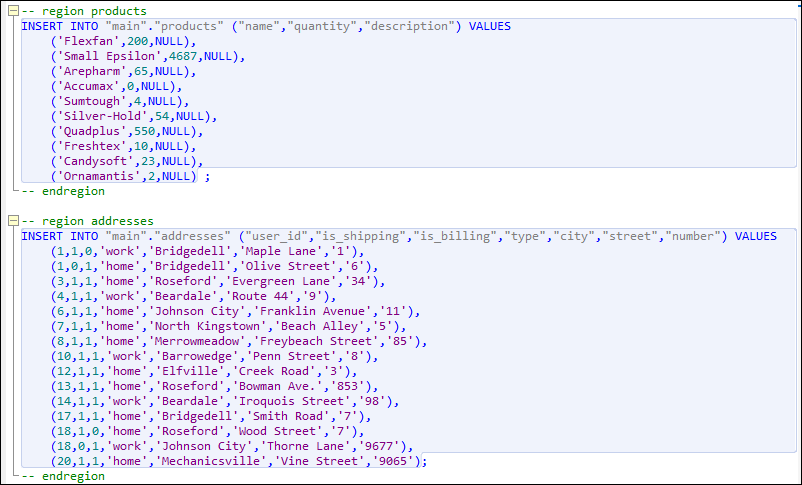
En la imagen anterior aparecen los grupos para ejecutar si elige la opción Punto y coma en la lista desplegable Agrupar instrucciones para la ejecución con.
Anular ejecución cuando haya hay errores
Cuando está abierta la ventana Editor SQL, la ventana Propiedades incluye una propiedad llamada Anular ejecución cuando haya errores. Esta opción puede ser útil a la hora de ejecutar scripts SQL que contengan varias instrucciones y si desea que, en caso de alguna instrucción falle, se detenga la ejecución en la instrucción correspondiente. Para habilitar este mecanismo marque la casilla Anular ejecución cuando haya errores.
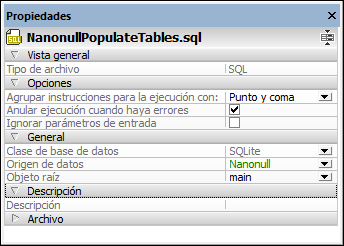
Ventana Propiedades
Imagine que desea ejecutar un script en una base de datos que contiene varias instrucciones INSERT. Si la casilla Anular ejecución cuando haya errores está marcada y falla una instrucción INSERT, el script se detendrá en la instrucción que falló y las demás instrucciones INSERT no se ejecutarán. Si la casilla Anular ejecución cuando haya errores no está marcada y falla una instrucción INSERT, el script seguirá ejecutando las demás instrucciones INSERT hasta el final del script.
El estado de ejecución del script (incluido el número de filas afectadas) se puede ver en la ventana Mensajes junto a otros datos sobre el error producido (si se produjo algún error). Haga clic en el texto que aparece subrayado en la ventana Mensajes para ir a la línea correspondiente en el Editor SQL.
Detener la ejecución con un comentario en el script
Puede detener la ejecución al encontrar el primer error; para ello añada este comentario a su script SQL:
-- abort_execution_on_error: true |
El comentario abort_execution_on_error debe estar en una sola línea y tomar cualquiera de estos valores:
-- abort_execution_on_error: true|false|yes|no|y|n|1|0 |
Hay varias maneras de añadir el comentario anterior a un script:
•Teclee el comentario en la ventana Editor SQL.
•Coloque el cursor del ratón en una línea vacía del Editor SQL y haga clic en el botón Insertar Cancelar al ejecutar  de la barra de herramientas.
de la barra de herramientas.
•Haga clic con el botón derecho en la ventana SQL y seleccione Insertar Cancelar al ejecutar en el menú contextual.
Asegúrese de que el modo de ejecución está definido como "punto y coma", "palabra clave GO" o "Gramática SQL". De lo contrario el comentario se ignorará. |
Puede añadir el comentario en cualquier lugar del script. Sin embargo, tenga en cuenta que esto afectará solamente a las instrucciones que se ejecuten después del comentario. Por ejemplo, en el script siguiente solo se vería afectada la instrucción INSERT. En otras palabras, cualquier instrucción SQL que esté antes del comentario solo detendrá la ejecución si encuentra errores si ha definido la propiedad Insertar Cancelar al ejecutar.
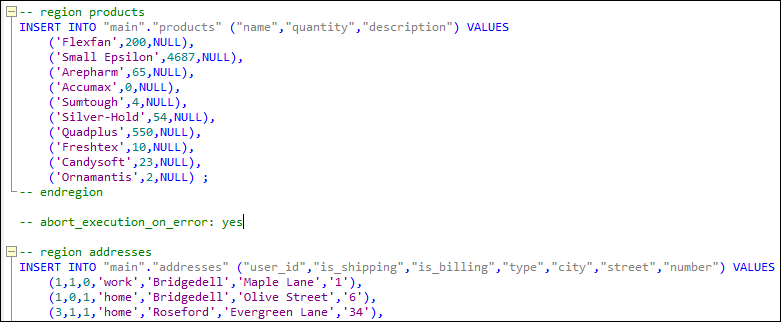
Si hay texto seleccionado, el comentario debe estar dentro de ese texto para que se aplique.
Este comentario es independiente de la propiedad Anular ejecución cuando haya errores que describimos antes y ni modifica ni obedece a esa propiedad.